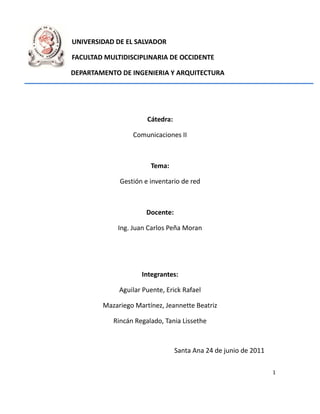
Manual final nagios
- 1. UNIVERSIDAD DE EL SALVADOR FACULTAD MULTIDISCIPLINARIA DE OCCIDENTE DEPARTAMENTO DE INGENIERIA Y ARQUITECTURA Cátedra: Comunicaciones II Tema: Gestión e inventario de red Docente: Ing. Juan Carlos Peña Moran Integrantes: Aguilar Puente, Erick Rafael Mazariego Martínez, Jeannette Beatriz Rincán Regalado, Tania Lissethe Santa Ana 24 de junio de 2011 1
- 2. Indice Indice MONITOR Y ANALIZADOR DE RED NAGIOS…………………………………………………………………..5 INSTALACION DE NAGIOS………………………………………….…………………………………………………7 Instalación de paquetes……………………………………………………………………………………………………………….8 Crear cuenta de nagios y contraseña…………………………………………………………………………………………..8 Descarga de nagios y plugins………………………………………………………………………………………………………..8 Compila el código fuente……………………………………………………………………………….................................8 Configuración de la interfaz de Nagios………………………………………………………………………………………….9 Abrir Nagios en el navegador………………………………………………………………………………………………………..11 INSTALACIÓN DE OCS INVENTORY NG AGENT 2.0 ……………………………………………………….22 Instalación módulos necesarios……………………………………………………………….....................................23 Instalación módulos opcionales…………………………………………………………………………………………………..23 Configuración del servidor de gestión………………………………………………………………………………………….24 Instalación del Servidor OCS Inventory NG 1.0 para Debian………………………….................................25 Instalación del servidor de administración……………………..…………………………………………………………..27 Instalación de Servidor OCS Inventory NG 1.0 para Windows………………………………………………………28 Instalación del servidor de administración………………………………………………………………………..………..28 2
- 3. INSTALACION DE PNP4 PARA VISUALIZACION DE GRAFICAS………………………………………..33 Instalación de RRDTOOLS……………………………………………………………………………………………………………….33 Instalación de PNP4………………………………………………………………………………………………………………………..33 Integración PNP4 con panel Nagios……………………………………………………………………………………………….36 INSTALACION DE NSCLIENT++………………………………………………………………………………………38 Monitoreando Equipos con Windows………………………………………………………………………………………38 Prerrequisitos………………………………………………………………………………….………………………………………40 Instalando el agente Windows………………………………………………………………………………………………...41 Configurando Nagios………………………………………………………………………………………………………………..45 Agregando Servicios………………………………………………………………………………………………………………..45 Protección con Contraseña………………………………………………………………………………………………………48 INSTALACION DE MySQL……………………………………………………………………………………………..47 Compilación………………………………………………………………………………………………………………………………….47 Establecer la contraseña……………………………………………………………………………………………………………….48 Comprobación de la nueva contraseña………………………………………………………………………………………….49 Paquetes……………………………………………………………………………………………………………………………………….51 SCRIPT PARA LA DETECCCION AUTOMATICA DE HOST…………………………………………………55 3
- 4. CAMBIO DE ASPECTO WEB………………………………………………………………………………………….56 Cambio de Idioma…………………………………………………………………………………………………………………………58 MODIFICANDO PRIORIDAD DE LAS NOTIFICACIONES………………………………………………….58 TOPOLOGÍA……………………………………………………………………………………..………………………….60 PROTOCOLOS………………………………………………………………………………………………….…………..61 APECTO WEB FINAL…………………………………………………….…………………………………………..….63 4
- 5. Monitor y Analizador de Red Nagios Las redes de cómputo de las organizaciones, se vuelven cada vez más complejas y la exigencia de la operación es cada vez más demandante. Las redes, cada vez más, soportan aplicaciones y servicios estratégicos de las organizaciones. Por lo cual el análisis y monitoreo de redes se ha convertido en una labor cada vez mas importante y de carácter pro-activo para evitar problemas. Para prevenir errores en un sistema existe podemos utilizar un equipo que se ocupe de estar “controlado y observando” el funcionamiento de la red, esto podemos realizarlo por medio de un software llamado Nagios. Nagios es un sistema de monitorización de equipos y de servicios de red, escrito en C y publicado bajo la GNU General Public License, el lenguage con el cual está desarrollado nos asegura una rápida ejecución y su licencia que lo determina como Software Libre nos asegura que siempre tendremos actualizaciones disponibles y que hay una gran comunidad de desarrolladores soportándolo. Creado para ayudar a los administradores a tener siempre el control de qué está pasando en la red que administran y conocer los problemas que ocurren en la infraestructura que administran antes de que los usuarios de la misma los perciban, para así no sólo poder tomar la iniciativa, sino asumir la responsabilidad de hacer que las cosas sucedan; decidir en cada momento lo que queremos hacer y cómo lo vamos a hacer, debido a que este software nos permite obtener datos, interpretarlos y tomar decisiones en base a ello como: • Conservar y almacene datos de la red para manejar reportes y tendencias • Ver y analizar la red, así como el tráfico de la red a través del tiempo • Monitorear el estado de la red en comparación a los reportes de análisis • Generar reportes sustentados para justificar las necesidades de actualización de la red Que se puede hacer con Nagios • Monitorización de servicios de red • Monitorización de los recursos de un host (carga del procesador, uso de los discos, logs del sistema) en varios sistemas operativos, incluso Microsoft Windows. 5
- 6. • Chequeo de servicios paralizados. • Posibilidad de definir la jerarquía de la red, permitiendo distinguir entre host caídos y host inaccesibles. • Notificaciones a los contactos cuando ocurren problemas en servicios o hosts, así como cuando son resueltos (Vía email, SMS o cualquier método definido por el usuario junto con su correspondiente complemento). • Posibilidad de definir manejadores de eventos que ejecuten al ocurrir un evento de un servicio o host para resoluciones de problemas proactivas. • Interfaz web opcional, para observar el estado de la red actual, notificaciones, historial de problemas, archivos de registros, etc. • Reportes y estadísticas del estado cronológico de disponibilidad de servicios y hosts. A continuación se presenta una manual completo de la instalación de nagios junto con todas las mejoras que se le ha hecho, tales como la incorporación de OCS Inventory NG Agent 2.0 que es una aplicación para el inventario de los PC's de la red y PNP4 para visualización de gráficas. 6
- 7. INSTALACIÓN NAGIOS Conociendo los archivos de configuración de nagios Según la instalación que Los archivos de configuración se encuentran en /usr/local/nagios/etc/objects Archivos principales: contacts.cfg Archivo donde guardamos los usuarios. Es necesario tener tener un usuario administrador, el cual se tiene que corresponder con el usuario del .htpasswd que le hemos dicho al apache. contactgroups.cfg Aquí añadimos los diferentes usuarios que hayamos podido crear en el contacts.cfg a los grupos que queramos para luego poder filtrar (si nos interesa). Puede que tengamos varios usuarios con diferentes permisos y nos interese que lleguen correos a diferentes direcciones. nagios.cfg Archivo de configuración principal. Es necesario decirle dónde están los archivos de configuración, y si queremos o no activar propiedades. cgi.cfg Archivo para dar accesos a los usuarios a los archivos de CGI. Los usuarios que hayamos creado en el contacts.cgi tienen que estar añadidos a las partes que queramos. hosts.cfg Archivo donde le tenemos que añadir todos los hosts que queramos monitorizar. Necesitamos añadir una entrada dentro de éste archivo por cada host que tengamos en la red. hostgroups.cfg Archivo en el cual añadiremos los grupos a los que pertenece cada host. Util para diferenciar los grupos de forma visual, ya que la interfaz web te los puede separar en grupos. 7
- 8. COMENZANDO CON LA INSTALACION DE NAGIOS Es necesario tener instalados los siguientes paquetes previamente: sudo apt-get install apache2 sudo apt-get install libapache2-mod-php5 sudo apt-get install build-essential sudo apt-get install libgd2-xpm-dev Empieza a ser root sudo -s Crear cuenta de nagios y dale contraseña y creamos grupo nagcmd y asignamos al usuario nagios a este grupo nuevo /usr/sbin/useradd -m -s /bin/bash nagios passwd nagios /usr/sbin/groupadd nagcmd /usr/sbin/usermod -a -G nagcmd nagios /usr/sbin/usermod -a -G nagcmd www-data Descargar nagios y plugins mkdir ~/downloads cd ~/downloads wget http://prdownloads.sourceforge.net/sourceforge/nagios/nagios-3.2.3.tar.gz 8
- 9. wget http://prdownloads.sourceforge.net/sourceforge/nagiosplug/nagios-plugins- 1.4.11.tar.gz Compila e instala Nagios tar xzf nagios-3.2.3.tar.gz cd nagios-3.2.3 ./configure –with-command-group=nagcmd Compila el codigo fuente make all make install make install-init make install-config make install-commandmode No empiezes nagios todavía… Configurar la interfaz de Nagios make install-webconf htpasswd -c /usr/local/nagios/etc/htpasswd.users nagiosadmin Reiniciamos apache 9
- 10. /etc/init.d/apache2 reload Compila e instala los plugins y configurar cd ~/downloads tar xzf nagios-plugins-1.4.11.tar.gz cd nagios-plugins-1.4.11 ./configure –with-nagios-user=nagios –with-nagios-group=nagios make make install Instalamos el módulo SNMP de perl. Perl -MCPAN -e "install Net::SNMP" (… a cualquier pregunta respondemos yes) Configura nagios para que arranque automáticamente al arrancar el sistema. ln -s /etc/init.d/nagios /etc/rcS.d/S99nagios Verificar los archivos de configuración de Nagios /usr/local/nagios/bin/nagios -v /usr/local/nagios/etc/nagios.cfg NOTA: ESTE PASO NO DEBE DAR ERRORES, SI DA ALGÚN ERROR, DEBES MIRAR SI EL ERROR TE DICE QUE TE FALTA ALGO INSTALADO Y LO INSTALAS. SI ES OTRA COSA ES PORQUE TE HAS SALTADO ALGÚN PASO. 10
- 11. SI NO HAY ERRORES INICIAMOS NAGIOS CON /etc/init.d/nagios restart ABRIR NAGIOS EN TU NAVEGADOR http://localhost/nagios/ EN ESTE PUNTO DE LA INSTALACIÓN TE DEBE DE SALIR EN TU NAVEGADOR TU PANEL DE CONTROL DE NAGIOS. TE PEDIRÁ CONTRASEÑA Y USUARIO. EL USUARIO SERÁ NAGIOSADMIN Y SU CONTRASEÑA SERÁ LA QUE LE HAYAS DADO. 11
- 12. HABILITAR ARCHIVOS DE CONFIGURACION Para poder editar los archivos de configuracion de nagios debera: Editar su archivo de configuración de Nagios principal (main). Nano /usr/local/nagios/etc/nagios.cfg Quite el caracter (#) de las líneas de los archivos de configuración que necesita editar: Guarde su archivo de configuración (ctrl+o) y salga (ctrl+x) CONFIGURACION DE EMAIL PARA EL ENVIO DE NOTIFICACIONES Instalamos mail. Que es el comando que Nagios usará para el envío de mail. apt-get install mailutils 12
- 13. Creamos enlace para el comando mail. ln -s /usr/bin/mail /bin/mail Instalamos postfix como medio de transporte para el envío de correo. apt-get install postfix (cuando nos pregunte por “General type of mail configuration” respondemos “Internet Site”) (cuando nos pregunte por el nombre del host le indicamos el nombre de la máquina completo) En este punto tenemos el sistema de correo, pero no configurado. Vamos a configurarlo con un sistema externo, en nuestro caso con una cuenta de correo de GMail. Copiamos la configuracion original del postfix. cp -p /etc/postfix/main.cf /etc/postfix/main.cf.original Creamos nuestra configuración para GMail. echo "" > /etc/postfix/main.cf nano -w /etc/postfix/main.cf El contenido del fichero sería: relayhost = [correo.uesocc.edu.sv]:25 smtp_use_tls = yes smtp_tls_CAfile = /etc/postfix/cacert.pem smtp_sasl_auth_enable = yes smtp_sasl_password_maps = hash:/etc/postfix/sasl/passwd smtp_sasl_security_options = noanonymous 13
- 14. Generemos fichero con la autenticación. nano -w /etc/postfix/sasl/passwd El contenido del fichero sería: [correo.uesocc.edu.sv]:25 inventariored@uesocc.edu.sv:tioperiquito Reemplazando la cuenta de correo y contraseña por una cuenta valida de Gmail. 14
- 15. Asigamos permisos adecuados. chmod 600 /etc/postfix/sasl/passwd Transformamos el fichero passwd a un fichero indexado hash. postmap /etc/postfix/sasl/passwd Añadimos la autoridad certificadora. cat /etc/ssl/certs/Equifax_Secure_CA.pem >> /etc/postfix/cacert.pem Reiniciamos postfix. /etc/init.d/postfix restart Probar el envío de correo. Para probar si esta todo correcto, podemos hacelo enviando un mail con la siguiente orden: mail -s "el.asunto" usuario@gmail.com CTRL+D ( para enviarlo ) En el fichero: 15
- 16. /var/log/mail.log Debemos ver los logs del envío a la dirección de correo indicada (usuario@gmail.com). Sep 27 13:38:47 ubuntu postfix/smtp[20410]: 193D11BC65: to=, relay=smtp.gmail.com[74. 125.47.109]:587, delay=10, delays=0.15/0.02/7.3/3, dsn=2.0.0, status=sent (250 2.0.0 OK 12 85619937 t2sm6274965yba.14) Sep 27 13:38:47 ubuntu postfix/qmgr[20385]: 193D11BC65: removed Sep 27 13:38:48 ub untu postfix/smtp[20398]: 748501BC5F: to=, relay=smtp.gmail.com[74.125.157.109]:587, delay=24, delays=0.04/0.23/21/2.6, dsn=2.0.0, status=sent (250 2.0.0 OK 1285619938 u24s m9645159yba.21) Sep 27 13:38:48 ubuntu postfix/cleanup[20395]: 2FD691BC64: message- id=<20100927203848.2FD691BC64@ubuntu.localdomain> Cambiando la configuración de contactos. Para cambiar el destinatario o destinatarios de correo para las notificaciones debemos editar el fichero: /usr/local/nagios/etc/objects/contacts.cfg El cual contiene la información de grupo de contactos. Así como sus nombres y direcciones de correo. Vaciamos y editamos el fichero de contactos: echo "" > /usr/local/nagios/etc/objects/contacts.cfg nano -w /usr/local/nagios/etc/objects/contacts.cfg El contenido del fichero seria: define contact{ contact_name administrador1 use generic-contact alias Nombre Administrador 1 email administrador1@gmail.com } define contact{ 16
- 17. contact_name administrador2 use generic-contact alias Nombre Administrador 2 email administrador2@gmail.com } define contactgroup{ contactgroup_name admins alias Administradores Nagios members administrador1,administrador2 } Como se puede observar, hemos creado dos administradores y un solo grupo para los dos. Cada uno de estos contactos con su dirección de correo donde recibirán las notificaciones. Comprobando configuración y reiniciando Nagios. Con el siguiente comando podemos comprobar que los cambios realizados en la configuración son correctos: /usr/local/nagios/bin/nagios -v /usr/local/nagios/etc/nagios.cfg El cual debe darnos una salida terminada en: 17
- 18. Total Warnings: 0 Total Errors: 0 Si es correcto reiniciamos Nagios: /etc/init.d/nagios restart Una manera de probar que la notificación se envía a las dos direcciones es editando el fichero de configuración: nano -w /usr/local/nagios/etc/objects/localhost.cfg Y al final del fichero donde pone: define service{ use local-service ; Name of service template to use host_name localhost service_description HTTP check_command check_http notifications_enabled 0 } Cambiamos el 0 de la propiedad: notifications_enabled define service{ use local-service ; Name of service template to use host_name localhost service_description HTTP check_command check_http notifications_enabled 1 } Reiniciamos nuevamente Nagios y hacemos un stop del servicio http. 18
- 19. /etc/init.d/nagios restart /etc/init.d/apache2 stop Viendo los logs del sistema, podremos ver cuando Nagios haga el check y envíe el correo: tail -f /var/log/syslog Pasados unos minutos y tras pasar las comprobaciones veremos algunas líneas parecidas a estas: Sep 27 14:23:36 ubuntu nagios: SERVICE ALERT: localhost;HTTP;CRITICAL;SOFT;1;Connecti on refused Sep 27 14:24:36 ubuntu nagios: SERVICE ALERT: localhost;HTTP;CRITICAL;SOFT;2;Connecti on refused Sep 27 14:25:36 ubuntu nagios: SERVICE ALERT: localhost;HTTP;CRITICAL;SOFT;3;Connecti on refused Sep 27 14:26:36 ubuntu nagios: SERVICE ALERT: localhost;HTTP;CRITICAL;HARD;4;Connecti on refused Sep 27 14:26:36 ubuntu nagios: SERVICE NOTIFICATION: administrador2;localhost;HTTP;CR ITICAL;notify-service-by-email;Connection refused Sep 27 14:26:36 ubuntu postfix/pickup[20383]: 338BE1BC64: uid=1001 from= Sep 27 14:26:36 ubuntu nagios: SERVICE NOTIFICATION: administrador1;localhost;HTTP;CR ITICAL;notify-service-by-email;Connection refused Sep 27 14:26:36 ubuntu postfix/cleanup[25466]: 338BE1BC64: message- id=<20100927212636.338BE1BC64@ubuntu.localdomain> Sep 27 14:26:36 ubuntu postfix/qmgr[20385]: 338BE1BC64: from=, size=597, nrcpt=1 (que ue active) Sep 27 14:26:36 ubuntu postfix/pickup[20383]: 5231E1BC62: uid=1001 from= Sep 27 14:26:36 ubuntu postfix/cleanup[25466]: 5231E1BC62: message- id=<20100927212636.5231E1BC62@ubuntu.localdomain> Como podemos observar en el cuarto intento, ha intentado enviar las notificaciones a los contactos que hemos definido anteriormente. AÑADIR NUEVO HOST EN EL FICHERO LOCALHOST.CFG Editamos en la siguiente dirección: 19
- 20. nano -w /usr/local/nagios/etc/objects/localhost.cfg define host{ use linux-server host_name linux alias mylinux address 192.168.1.106 } Agregamos los servicios que deseamos que tenga: define service{ use local-service host_name Ubuntu2 service_description PING check_command check_ping!100.0,20%!500.0,60% } define service{ use local-service host_name Ubuntu2 service_description Root Partition check_command check_local_disk!20%!10%!/ } define service{ use local-service host_name Ubuntu2 service_description Current Load check_command check_local_load!5.0,4.0,3.0!10.0,6.0,4.0 } 20
- 21. define service{ use local-service host_name Ubuntu2 service_description Swap Usage check_command check_local_swap!20!10 } define service{ use local-service host_name Ubuntu2 service_description SSH check_command check_ssh notifications_enabled 0 } define service{ use local-service ; Name of service template to use host_name Ubuntu2 service_description HTTP check_command check_http notifications_enabled 1 } Reiniciamos Nagios. /etc/init.d/nagios restart En este punto ya tenemos 3 host agregados y en nagios ya deben aparecer 21
- 22. INSTALACIÓN DE OCS INVENTORY NG AGENT 2.0 OCS Inventory NG es una herramienta que facilita el seguimiento de la configuración y el software instalado en los ordenadores de una red local, así como la instalación remota de aplicaciones desde un servidor Web. Es una aplicación que se utiliza para realizar inventario de los equipos de la red mediante un agente que se instala en el cliente. También permite el despliegue de paquetes en computadores Windows y Linux El agente OCS Inventory NG para Linux sólo puede crearse a nivel local. No se puede implementar el agente a través de la red. Sin embargo, se puede elegir durante la instalación para activar la actualización automática del agente si se ha elegido el método HTTP inventario. Para la instalación debe tener privilegios de root para configurar el servidor de administración para arriba. En Debian, como Linux, se puede utilizar "apt-get" herramienta para instalar los módulos necesarios: 22
- 23. Instalamos los módulos necesarios: apt-get install dmidecode apt-get install libxml-simple-perl apt-get install libcompress-zlib-perl apt-get install libnet-ip-perl apt-get install libwww-perl apt-get install libdigest-md5-perl apt-get install libnet-perl-SSLeay Instalamos los módulos opcionales: apt-get install-libcrypt ssleay-perl (para usar SSL) apt-get install libnet-snmp-perl (para utilizar la característica SNMP) apt-get install libproc-pid-file-perl apt-get install libproc-daemon-perl apt-get install net-tools apt-get install libsys-syslog-perl apt-get install pciutils apt-get install smartmontools apt-get install lectura edid apt-get install nmap Agente de Unix 2.0 está instalado sin guión "setup.sh". Durante la compilación, configuración y la información de las dependencias son de retorno. Sin embargo, nunca se actualiza un módulo de instalación. Si un módulo tiene una versión inferior a sus necesidades usted debe actualizarla. Descomprimirlo. tar –xvzf Ocsinventory-Agent-2.0rc1.tar.gz cd Ocsinventory-Agent-2.0rc1 Compruebe la configuración de perl con el Makefile.PL guión. Su aspecto en la 23
- 24. configuración de Perl, una máquina, bibliotecas ... y genera el Makefile perl Makefile.PL Compilación make make install Configuración del servidor de gestión. Un servidor de administración está formado por cuatro componentes principales: El servidor de base de datos, que almacena la información del inventario El servidor de comunicación, que se ocupa de las comunicaciones HTTP entre el servidor de base de datos y de los agentes. Consola de administración, que permite a los administradores para consultar el servidor de base de datos utilizando su navegador favorito. El servidor de implementación, que almacena toda la configuración de implementación de paquetes (requiere HTTPS!) Suponemos que usted tiene: Servidor de base de datos MySQL corriendo en alguna parte y escuchando en el puerto por defecto 3306 con comunicación TCP / IP activado. El servidor Web Apache instalado y funcionando para el servidor de Comunicación y el servidor de administración. PHP y Perl instalados y disponibles al servidor web Apache para la consola de administración. Perl y mod_perl instalados y disponibles al servidor web Apache para el servidor de Comunicación. 24
- 25. Nota: la instalación del servidor OCS Inventory NG de verificación de todos estos componentes y se cerrará si no se encuentra. Instalación de servidor de Comunicación módulos PERL requeridos. El servidor Web requiere la comunicación del servidor web Apache y Perl 5 lenguaje de scripts y módulos adicionales de Perl 5. Actúa como un módulo de Apache, que controla las solicitudes HTTP OCS agentes de inventario para un directorio virtual / ocsinventory. Advertencia: Debe tener privilegios de root para instalar módulos de perl necesarios para arriba. Instalar Servidor OCS Inventory NG 1.0 para Debian En Debian, como Linux, puede utilizar "apt-get" para instalar los módulos necesarios: apt-get install libxml-simple-perl apt-get install libcompress-zlib-perl apt-get install libdbi-perl apt-get install libdbd-mysql-perl apt-get install libapache-dbi-perl apt-get install libnet-ip-perl apt-get install libsoap-lite-perl cpan -i XML::Entities Si un paquete precompilado no está disponible para su distribución, se puede descargar el código fuente del paquete de http://search.cpan.org y construir en su sistema (marca y compilador de C debe estar disponible). Por ejemplo: tar –xvzf package_name.tar.gz cd package_name 25
- 26. perl Makefile.PL make make test make install Nota: Si usted no está utilizando el sistema intérprete perl, sino otro como el XAMPP / intérprete LAMPP perl, usted debe llamar a este intérprete de perl, no el sistema de uno, especificando la ruta completa para el intérprete de perl. Por ejemplo: / Opt / lampp / bin / perl Makefile.PL Instalación de la consola de administración requiere módulos de PHP La consola de administración web requiere un servidor web Apache y PHP 4 lenguaje de scripting y algunos módulos adicionales para PHP (ver Requisitos). Advertencia: Debe tener privilegios de root para instalar la consola de administración. Entonces, si usted tiene instalado perl, sólo tienes que escribir pear install zip Si no tiene instalado perl, o no hay conexión a Internet, descarga del paquete "zip- 1.3.1.tgz" de http://pecl.php.net/package/zip. En Debian / Ubuntu como sistema, asegúrese de tener instalado libpcre3 y libpcre3-dev paquetes antes de instalar PECL_ZIP. Instálelo (paquete php desarrollo es necesario): tar –xvzf zip-1.3.1.tgz cd zip-1.3.1 phpize ./configure make 26
- 27. make install También es necesario instalar el soporte GD para PHP. En Debian, como Linux, puede utilizar "apt-get" para instalarlo: apt-get install php5-gd Instalación de servidor de administración. Usted debe tener privilegios de root para configurar el servidor de gestión de arriba. Nota: Asegúrese de que el motor MySQL InnoDB esté activo en el servidor de base de datos. Abra my.cnf y asegúrese de que hay una línea "skip-innodb" o esta línea es un comentario (comienza con'#'). Ver todas las letras OCSNG_LINUX_SERVER_1.01.tar.gz "de OCS Inventory sitio Web. Descomprimirlo. tar –xvzf OCSNG_UNIX_SERVER-1.02.1.tar.gz cd OCSNG_UNIX_SERVER-1.02.1 Ejecutar "setup.sh" instalador. Durante la instalación, la opción por defecto se presenta entre []. Por ejemplo, [y] / n significa que "y" (sí) es la opción por defecto, y "n" (no) es la otra opción. sh setup.sh Nota: El instalador escribe un archivo de registro "ocs_server_setup.log" en el mismo directorio. Si encuentra algún error, por favor vaya a este registro de error detallada Mensajes. 27
- 28. Instalación de Servidor OCS Inventory NG 1.0 para Windows Instalación del servidor de administración. Advertencia: Debe tener privilegios de administrador para configurar servidor OCS Inventory NG bajo Windows NT4, Windows 2000, Windows XP o Windows Server 2003. Descargar OCSNG_WINDOWS_SERVER_1.02.1.zip de OCS Inventory Sitio Web, descomprimirlo y lanzar OcsWin32ServerSetup.exe. Si los componentes XAMPP (servidor y perl addon) no están instalados, el programa de instalación le indicará que usted tiene que configurar. De lo contrario, el programa de instalación instalará automáticamente el servidor OCS de inventario en los directorios de XAMPP. Haga clic en [Siguiente] para iniciar el asistente de instalación. Haga clic en [Siguiente] y acepte el acuerdo de licencia. Seleccione la guía de instalación, por defecto C: Archivos de programa OCS Inventory NG. Se necesitan 400 MB de espacio libre en disco duro si los componentes XAMPP no están instalados, de lo contrario, sólo se requieren 10 MB. Nota: Al actualizar, debe asegurarse de que el programa de instalación detecta la carpeta incluyendo el directorio XAMPP. Consulte Actualización de servidor de administración. Entonces, usted tiene que validar los componentes a instalar. Sólo OCS Inventory NG Server es necesario, si los componentes XAMPP ya están instalados. Nota: la instalación del servidor OCS Inventory GN ahora uso estándar de instalación de XAMPP. Por lo tanto, puede ser capaz de actualizar la instalación existente de XAMPP. Sin embargo, por defecto, el programa de instalación _no_ actualizar los componentes XAMPP. Consulte Actualización de servidor de administración 28
- 29. A continuación, hay que elegir el nombre del grupo del programa en el menú de inicio, donde los iconos de OCS Inventory NG se creó y, a continuación, haga clic en [Instalar] para iniciar la instalación. Si la instalación de XAMPP seleccionado, el programa de instalación primero pondrá en marcha XAMPP 1.5.5 de instalación en modo silencioso. Esto creará una carpeta xampp en la carpeta de destino, y un programa de grupo de amigos de Apache en el menú de inicio. Se le pedirá para iniciar XAMPP Control Panel. Por favor, responda No. A continuación, se pondrá en marcha el programa de instalación de XAMPP complemento perl en modo silencioso. Último programa de instalación, se instalarán los archivos del servidor OCS Inventory NG, configurar servidores XAMPP Apache y MySQL para el servidor OCS Inventory NG, y se inicia automáticamente servidores MySQL y Apache. Al final del proceso, el programa de instalación se iniciará el explorador predeterminado para iniciar la configuración del servidor OCS Inventory NG (véase Configuración de servidor de administración). La instalación se ha terminado y usted puede hacer clic en [Finalizado] botón. Nota: la configuración de OCS Inventory NG para Windows se ha instalado XMAPP componentes bajo xampp subcarpeta del directorio de instalación seleccionado. Servidor web Apache documento directorio raíz se encuentra en el subdirectorio htdocs de XAMPP. Esto es aquí que la administración ocsreports archivos de consola se han instalado. Archivos del servidor de Comunicación se encuentran ahora en librerías estándar PERL. Apache logs (access.log, error.log, phperror.log) y el servidor de comunicaciones registros (ocsinventory-NG.log) se encuentran en el sub-directorio Apache Logs ". Configuración del servidor de administración. Abra su navegador web favorito en el servidor y apunte a la http://localhost/ocsreports 29
- 30. dirección URL para conectar el servidor de administración. Se le pedirá información para conectar con el servidor de base de datos MySQL con un usuario que tiene la capacidad de crear bases de datos, tablas, índices, etc: MySQL nombre de usuario root por defecto MySQL contraseña de usuario (contraseña en blanco por defecto) nombre de host MySQL, localhost En este punto ya podrá ingresar a ocs reports: Ingrese su usuario y contraseña y le aparecerá su ocs reports con todos los hosts que ha agregado : 30
- 31. 31
- 32. 32
- 33. INSTALACION DE PNP4 PARA VISUALIZACION DE GRAFICAS Previamente necesitamos RRDTool instalado para poder continuar, ya que RRDTool es una herramienta para guardar y desplegar datos de tiempo-serie (ejemplo: ancho de banda de una red, temperatura de una maquina en un cuarto, etc., lo bueno de este software es que guarda la información en una forma muy compacta y que a la larga no se expande demasiado y puede usarse vía scripts o frontends. RRD significa Round Robin Database. INSTALACION DE RRDTOOLS apt-get install RRDtools INSTALACIÓN PNP4 (GRAFICAS): PNP4Nagios es un addon para Nagios que básicamente, nos genera gráficas con los resultados de los análisis de Nagios, para poder llevar un control más general de la monitorización de un determinado servidor o servicio en las últimas horas, días, semanas, meses o incluso años. cd /usr/local/src/ wget http://downloads.sourceforge.net/project/pnp4nagios/PNP-0.6/pnp4nagios- 0.6.4.tar.gz?use_mirror=ignum tar zxvf pnp4nagios-0.6.4.tar.gz cd pnp4nagios-0.6.4 ./configure make all make install make install-config make install-init nano /usr/local/nagios/etc/nagios.cfg 33
- 35. verificamos que no esten comentados process-service-perfdata y process-host-perfdata y agregamos los siguientes: nano /usr/local/nagios/etc/objects/commands.cfg define command { command_name process-service-perfdata command_line /usr/bin/perl /usr/local/pnp4nagios/libexec/process_perfdata.pl } define command { command_name process-host-perfdata command_line /usr/bin/perl /usr/local/pnp4nagios/libexec/process_perfdata.pl -d HOSTPERFDATA } luego guardar los cambios(ctrl+o) y salir (ctrl+x) en la consola digitar: ln -s /etc/apache2/mods-available/rewrite.load /etc/apache2/mods-enabled/rewrite.load cp -pr /usr/local/src/pnp4nagios-0.6.4/sample-config/httpd.conf /etc/apache2/conf.d/pnp4nagios.conf /etc/init.d/apache2 reload/restart cp -pr /usr/local/src/pnp4nagios-0.6.4/contrib/ssi/status-header.ssi /usr/local/nagios/share/ssi mv /usr/local/pnp4nagios/etc/npcd.cfg-sample /usr/local/pnp4nagios/etc/npcd.cfg /etc/init.d/npcd start *Ahora podemos comprobar si pnp4nagios puede funcionar correctamente accediendo a http://servernagios/pnp4nagios Nos tendría que aparecer un test de dependencias, si todo sale correcto aparecerá el siguiente mensaje: 35
- 36. “Your environment passed all requirements. Remove or rename the install.php file now.” en la consola: mv /usr/local/pnp4nagios/share/install.php /usr/local/pnp4nagios/share/install.php.old *Volvemos a acceder a http://servernagios/pnp4nagios y nos tendría que aparecer el panel de pnp4nagios con todas las gráficas. INTEGRACIÓN PNP4 CON PANEL NAGIOS Editar el archivo de configuracion: nano /usr/local/nagios/etc/objects/templates.cfg escribir en define host la url que hara la conexión de los host con PNP4: action_url /pnp4nagios/graph?host=$HOSTNAME process_perf_data 1 36
- 37. escribir en define service la siguiente linea: process_perf_data 1 Guarde su archivo de configuración (ctrl+o) y salga (ctrl+x) reinicie nagios /etc/init.d/nagios restart /etc/init.d/npcd restart 37
- 38. En nagios debera aparecer el icono que nos enviara a PNP4 INSTALACION DE NSCLIENT++ Monitoreando Equipos con Windows Describe como monitorear servicios “privados” y atributos en máquinas con Windows, como por ejemplo: Uso de Memoria Carga en CPU Uso en Disco Duro Estado en Servicios Procesos ejecutandose etc. 38
- 39. Descripción El monitorear servicios privados o atributos de una máquina con Windows requiere que usted instale un agente. Este agente actúa como un proxy entre el plugin de Nagios que realiza el monitoreo y el servicio actual o atributo de la máquina Windows. Sin instalar un agente en Windows, Nagios no podria monitorear servicios privados o atributos de Windows. Para lo cual se instalará el complemento NSClient++ en la máquina con Windows y se utilizara el plugin check_nt para comunicarnos con el complemento NSClient++. El plugin check_nt debera ya estar instalado en el servidor de Nagios. Pasos: Hay algunos pasos que se deben seguir en orden para monitorear la nueva máquina Windows. 1. Realizar prerequisitos por primera vez 2. Instalar un agente de monitoreo en la máquina Windows. 3. Crear nuevas definiciones de nuevo equipo (host) y nuevo servicio (service) para monitorear a la máquina Windows. 4. Reiniciar el servicio de Nagios. 39
- 40. Que es lo que ya se ha hecho por usted? Algunas tareas de configuración ya se han realizado de manera automática: Una definición del comando check_nt ha sido agregado al archivo commands.cfg. Esto permite que se utilice el plugin check_nt para monitorear servicios de Windows. Una plantilla de equipo de servidor Windows (llamada windows-server) ha sido creada en el archivo templates.cfg. Esto permite el agregar nuevas definiciones de equipos con Windows de una manera simple. Los archivos de configuración anteriormente mencionados pueden ser localizados en el directorio /usr/local/nagios/etc/objects/. Prerequisitos: La primera vez que usted configure Nagios para monitorear una máquina Windows, usted necesitara realizar un poco más de trabajo. Recuerde, usted necesita realizar esto para la primera máquina Windows que va a monitorear. Edite su archivo de configuración de Nagios principal (main). vi /usr/local/nagios/etc/nagios.cfg Quite el caracter (#) de la siguiente línea de su archivo de configuración principal: #cfg_file=/usr/local/nagios/etc/objects/windows.cfg 40
- 41. Guarde su archivo de configuración (ctrl+o) y salga (ctrl+x) ¿Qué es lo que ha hecho? Le acaba de decir a Nagios que vea el archivo /usr/local/nagios/etc/objects/windows.cfg para buscar definiciones adicionales de objetos. Ahi es donde se agregaran definiciones de equipos y servicios Windows. Este archivo de configuración ya contiene algunos ejemplos de definiciones de equipos, grupos de equipos (hostgroups) y servicios. Para la primer máquina Windows, simplemente modifique las definiciones de equipo y servicio en ese archivo, no hay necesidad de crear nuevos, solo copie, pegue y modifique. Instalando el agente Windows Antes de monitorear servicios privados y atributos de las máquinas con Windows, usted necesita instalar un agente a estas máquinas. Se recomienda utilizar el complemento NSClient++, que puede ser localizado en http://sourceforge.net/projects/nscplus. Estas instrucciones lo llevaran a traves de una instalación básica del complemento NSClient++, asi como la configuración de Nagios para monitorear la máquina Windows. 41
- 42. Descargue la última versión estable del complemento NSClient++ desde: http://sourceforge.net/projects/nscplus Descomprima los archivos de NSClient++ en un nuevo directorio C:NSClient++ Abra un command prompt y cambiese al directorio C:NSClient++ Registre el servicio de NSClient++ con el siguiente comando: nsclient++ /install 42
- 43. Instale el “systray” de NSClient++ con el siguiente comando (‘SysTray’ es case-sensitive): nsclient++ SysTray Abra el manejador de servicios y asegurese que el servicio NSClientpp es permitido para interactuar con el escritorio (vease el tab ‘Log On’ en el manejador de servicios). Si no esta permitido para interactuar con el escritorio, seleccione el cuadro para permitirlo. 43
- 44. Click en ok. Edite el archivo NSC.INI (localizado en el directorio C:NSClient++) y realize los siguientes cambios: Descomente todos los módulos que aparecen listados en la sección [modules], excepto CheckWMI.dll y RemoteConfiguration.dll Opcional, si requiere una contraseña para los clientes, cambie la opción ‘password’ en la sección [Settings]. Descomente la opción ‘allowed_hosts’ en la sección *Settings+. Agregue la dirección IP de su servidor de Nagios en esta línea o dejela en blanco para permitir a todos los equipos conectarse. Asegurese que la opción ‘port’ en la sección *NSClient+ esta descomentada y asignada a ‘12489’ (el puerto por default). 44
- 45. Inicie el servicio de NSClient++ con el siguiente comando: nsclient++ /start Si fue instalado adecuadamente, un nuevo icono debera aparecer en la barra del sistema (systray). Será un circulo amarillo con una M negra dentro. Correcto! El servidor Windows ahora puede ser agregado a la configuracion de Nagios para su monitoreo... Configurando Nagios Ahora es tiempo de definir objetos en sus archivos de configuración de Nagios en orden para monitorear la nueva máquina de Nagios. Abra el archivo windows.cfg para editarlo. nano /usr/local/nagios/etc/objects/windows.cfg Agregue una definición nueva de equipo para la máquina Windows que usted desea monitorear. Si esta es la primer máquina Windows que va a monitorear, simplemente tendrá que modificar la definición de ejemplo del equipo en windows.cfg. Cambie el host_name, alias, y address por lo valores apropiados para su equipo con Windows. define host{ use windows-server host_name winserver alias My Windows Server address 192.168.1.2 } AGREGANDO SERVICIOS Ahora puede agregar algunas definiciones de servicios (en el mismo archivo de configuración) en orden para decirle a Nagios que se van a monitorear varios aspectos de la máquina Windows. Si es la primer máquina Windows que va a monitorear, usted 45
- 46. simplemente puede modificar las definiciones de servicios de ejemplo en windows.cfg. Nota: Reemplace “winserver” en las definiciones de ejemplo en la parte inferior con el nombre que usted especifico en la directiva host_name en la definición de equipo que usted agregó. Agregue la siguiente definición de servicio para monitorear la version del complemento NSClient++ que se esta ejecutando en el servidor Windows. Esto es útil cuando llega el tiempo de actualizar en los servidores Windows una nueva versión del complemento, y usted podra decir cual de las máquinas Windows necesitan que se actualice a la última version de NSClient++. define service{ use generic-service host_name winserver service_description NSClient++ Version check_command check_nt!CLIENTVERSION } Agregue la siguiente definición de servicio para monitorear el tiempo de actividad del servidor Windows. define service{ use generic-service host_name winserver service_description Uptime check_command check_nt!UPTIME } Agregue la siguiente definición de servicio para monitorear el uso de CPU en el servidor Windows y generar una alerta CRITICA si en 5 minutos la carga de CPU es de 90% o más o una alerta PRECAUCIÓN (WARNING) si en 5 minutos la carga es de 80% o más. define service{ use generic-service host_name winserver service_description CPU Load 46
- 47. check_command check_nt!CPULOAD!-l 5,80,90 } Agregue la siguiente definición de servicio para monitorear el uso de memoria del servidor Windows y generar una alerta CRITICA si el uso de memoria es de 90% o más y una alerta de PRECAUCIÓN (WARNING) si el uso de memoria es de 80% o más. define service{ use generic-service host_name winserver service_description Memory Usage check_command check_nt!MEMUSE!-w 80 -c 90 } Agregue la siguiente definición de servicio para monitorear el uso en el disco C: del servidor Windows y generar una alerta CRITICA si el uso en disco es de 90% o más y una alerta de PRECAUCIÓN (WARNING) si el uso en disco es de 80% o mas. define service{ use generic-service host_name winserver service_description C: Drive Space check_command check_nt!USEDDISKSPACE!-l c -w 80 -c 90 } Agregue la siguiente definición de servicio para monitorear el estado del servicio W3SVC en una máquina Windowsy generar una alerta CRITICA si el servicio es detenido. define service{ use generic-service host_name winserver service_description W3SVC check_command check_nt!SERVICESTATE!-d SHOWALL -l W3SVC 47
- 48. } Agregue la siguiente definición de servicio para monitorear el proceso Explorer.exe de una máquina Windowsy generar una alerta CRITICA si el proceso no se esta ejecutando. define service{ use generic-service host_name winserver service_description Explorer check_command check_nt!PROCSTATE!-d SHOWALL -l Explorer.exe } Eso es todo por ahora. Usted a agregado algunos servicios básicos que deben ser monitoreados en un máquina Windows. Guarde su archivo de configuración (ctrl+o) y salga (ctrl+x) Protección con Contraseña Si usted especificó una contraseña en el archivo de configuración de NSClient++ para una máquina Windows, usted necesita modificar la definición del comando check_nt para incluir la contraseña. Abra el archivo commands.cfg para editarlo. nano /usr/local/nagios/etc/commands.cfg Cambie la definición del comando check_nt para incluir el argumento “-s <PASSWORD>” (donde PASSWORD es la contraseña que se especifico en la máquina Windows) así define command{ command_name check_nt command_line $USER1$/check_nt -H $HOSTADDRESS$ -p 12489 -s PASSWORD -v $ARG1$ $ARG2$ } Guarde su archivo de configuración (ctrl+o) y salga (ctrl+x) 48
- 49. Reiniciando Nagios Usted ya terminó de modificar la configuración de Nagios, por lo cual usted necesita verificar sus archivos de configuración y reiniciar Nagios. Con el siguiente comando podemos comprobar que los cambios realizados en la configuración son correctos: /usr/local/nagios/bin/nagios -v /usr/local/nagios/etc/nagios.cfg El cual debe darnos una salida terminada en: vistawarning falta Total Warnings: 0 Total Errors: 0 Si es correcto reiniciamos Nagios: /etc/init.d/nagios restart Si el proceso de verificación produce un error, arregle los archivos de configuración antes de continuar. Asegúrese de no reiniciar Nagios hasta que el proceso de verificación se complete sin errores!!!!! Instalacion de MySQL MySQL es uno de los Sistemas Gestores de Bases de Datos Relacional multihilo y multiusuario, más populares, Compilacion Debemos descargar el paquete de su web oficial y proceder a compilarlo. root@localhost # groupadd mysql root@localhost # useradd -g mysql mysql root@localhost # gunzip < mysql-VERSION.tar.gz | tar -xvf - root@localhost # cd mysql-VERSION root@localhost # ./configure --prefix=/usr/local/mysql root@localhost # make root@localhost # make install 49
- 50. root@localhost # cp support-files/my-medium.cnf /etc/my.cnf root@localhost # cd /usr/local/mysql root@localhost # bin/mysql_install_db --user=mysql root@localhost # chown -R root . root@localhost # chown -R mysql var root@localhost # chgrp -R mysql . root@localhost # bin/mysqld_safe --user=mysql & Establecer la contraseña del usuario root Por defecto, el usuario root no tiene asignada una contraseña y esto no es nada recomendable, así que vamos a establecer una. Utilizamos el comando: mysqladmin -u root password 'contraseñadificil' Cambiar ‘loquesea’ por la contraseña que desemos establecer, pero es importante no olvidarse de teclear las comillas simples. Comprobamos la nueva contraseña abriendo una sesión en mysql: mysql -u root –p Nos pedirá la contraseña, la tecleamos (toor), y si todo es correcto entraremos en la interfaz del cliente de MySQL, podemos teclear algún comando de mysql para interactuar con el servidor, por ejemplo: mysql> show databases; Nos mostrará las bases de datos que existan en el servidor, normalmente y si acabamos de instalar, aparecerán las bases de datos mysql y test. Deberemos crear una base de datos llamada Nagios mysql>create database nagios; Query OK, 1 row affected (0.00 sec) mysql>show databases; +----------+ | Database | 50
- 51. +----------+ | mysql | | nagios | | test | +----------+ 3 rows in set (0.01 sec) Ahora deberemos crear un usuario con privilegios de SELECT, INSERT, UPDATE, DELETE CREATE USER nagios IDENTIFIED BY 'nagios123'; Y darle privilegios sobre la base de datos nagios mysql> GRANT ALL ON nagios.* TO nagios@localhost IDENTIFIED BY "nagios"; Query OK, 0 rows affected (0.00 sec) mysql> quit Tecleamos exit o quit para salir del programa cliente. Paquetes La instalacion de MySQL, en el caso de tenerlo empaquetado en nuestra distribucion Linux, es bastante simple INSTALAR NDOUTILS: cd /usr/local/src wget http://downloads.sourceforge.net/project/nagios/ndoutils-1.x/ndoutils-1.4b9/ndoutils- 1.4b9.tar.gz?use_mirr or=heanet tar zxvf ndoutils-1.4b9.tar.gz cd ndoutils-1.4b9 ./configure --prefix=/usr/local/nagios --enable-mysql --with-mysql-lib=/usr/local/mysql/lib make Copiamos los binarios y ficheros de configuración: cp -p src/ndomod-3x.o /usr/local/nagios/bin/ndomod.o cp -p src/ndo2db-3x /usr/local/nagios/bin/ndo2db cp -p config/ndo2db.cfg /usr/local/nagios/etc/ndo2db.cfg cp -p config/ndomod.cfg /usr/local/nagios/etc/ndomod.cfg 51
- 52. Creamos la base de datos nagios y la inicializamos con el script installdb: cd db mysql -u root -p mysql> create database nagios; mysql> CREATE USER nagios@localhost IDENTIFIED BY 'nagios123'; Query OK, 0 rows affected (0.01 sec) mysql> GRANT USAGE ON *.* TO nagios@localhost IDENTIFIED BY 'nagios123' WITH MAX_QUERIES_PER_HOUR 0 MAX_CONNECTIONS_PER_HOUR 0 MAX_UPDATES_PER_HOUR 0 MAX_USER_CONNECTIONS 0; Query OK, 0 rows affected (0.00 sec) mysql> GRANT ALL PRIVILEGES ON nagios.* TO nagios@localhost WITH GRANT OPTION ; Query OK, 0 rows affected (0.00 sec) mysql> flush privileges; ./installdb -u root -p '' -h localhost -d nagios Editaremos los archivos de configuración ndo2db.cfg y ndomod.cfg: nano ndomod.cfg instance_name=default output_type=unixsocket output=/opt/nagios/var/ndo.sock tcp_port=5668 output_buffer_items=5000 buffer_file=/opt/nagios/var/ndomod.tmp file_rotation_interval=14400 file_rotation_timeout=60 reconnect_interval=15 reconnect_warning_interval=15 data_processing_options=-1 config_output_options=2 nano ndo2db.cfg ndo2db_user=nagios ndo2db_group=nagios 52
- 53. socket_type=unix socket_name=/opt/nagios/var/ndo.sock tcp_port=5668 db_servertype=mysql db_host=localhost db_port=3306 db_name=nagios db_prefix=nagios_ db_user=nagios db_pass=nagios123 max_timedevents_age=1440 max_systemcommands_age=10080 max_servicechecks_age=10080 max_hostchecks_age=10080 max_eventhandlers_age=44640 debug_level=0 debug_verbosity=1 debug_file=@localstatedir@/ndo2db.debug max_debug_file_size=1000000 Añadiremos la configuración de broker en Nagios para que haga uso del módulo ndomod: nano nagios.cfg event_broker_options=-1 broker_module=/usr/local/nagios/bin/ndomod.o config_file=/usr/local/nagios/etc/ndomod.cfg 6.- A continuación arrancamos el demonio NDO2DB que montará el socket "/usr/local/nagios/var/ndo.sock". Si aparece un error es porque puede haber quedado el socket creado anteriormente y no se haya borrado. Borraremos el archivo y arrancaremos de nuevo. /usr/local/nagios/bin/ndo2db -c /usr/local/nagios/etc/ndo2db.cfg Could not bind socket: Address already in use rm /usr/local/nagios/var/ndo.sock 53
- 54. /usr/local/nagios/bin/ndo2db -c /usr/local/nagios/etc/ndo2db.cfg Cuando reiniciemos Nagios aparecerán nuevos logs en "/usr/local/nagios/var/nagios.log". Veremos si NDOMOD ve el "sumidero" de datos (el ndo.sock). Nota: si el proceso ndo2db estuviera parado y el broker arrancado, este acumula items que debe traspasar a la base de datos... [1208969593] Nagios 3.0.1 starting... (PID=5397) [1208969593] Local time is Wed Apr 23 18:53:13 CEST 2008 [1208969593] LOG VERSION: 2.0 [1208969593] ndomod: NDOMOD 1.4b7 (10-31-2007) Copyright (c) 2005-2007 Ethan Galstad (nagios@nagios.org) [1208969593] ndomod: Successfully connected to data sink. 0 queued items to flush. [1208969593] Event broker module '/opt/nagios/bin/ndomod.o' initialized successfully. CREACION DE ARCHIVO DE CONFIGURACION PARA GUARDAR LOS HOST DETECTADOS Crear un archivo de configuración plantilla.cfg y agregar lo siguiente: 54
- 55. SCRIPT PARA LA DETECCCION AUTOMATICA DE HOST Generar el siguiente script: 55
- 56. Este script nos permitirá la detección automática de host buscando los que estén conectados a la red especificada. nota: 503xxxxxxxx@digimensajes.com deberá ubicarse el numero de celular al que desea le sea avisada la detección de un nuevo host (en este caso es para un acompañia digicel) Guardar el script en donde nos parezca Para correr el script solo escribimos en la consola sh autodetec.sh y se comenzara a hacer la búsqueda de host. CAMBIO DE ASPECTO WEB Para cambiar el aspecto web es necesario modificar los archivos cgi, hostextinfo y también los archivos php que están guardados en la dirección /usr/local/nagios/share/ El archivo cgi.cfg En este archivo se puenden configurar varias cosas entre ellas el modo en que se va a ver el mapa del status de Nagios (statusmap.cgi), primero es localizar la siguiente sección: 56
- 57. Aquí se puede modificar la vista del mapa, como se puede en este ejemplo las coordenadas se pueden definir (User-defined coordinates 0), estas coordenas se especifican en el archivo hostextinfo.cfg. En este archivo también se puede cambiar el fondo (background) del mapa 2D, esto se hace de la siguiente forma: Descomentamos la linea statusmap_background_image=miimagen.gd2 En este caso las imagenes tienen que se .gd2 por lo cual se crea el fondo deseado y se graba como .png y se utiliza la herramienta png2gd2 para poder convertirla en gd2: isuraeru@localhost$ png2gd2 imagen.png /usr/local/nagios/share/images/miimagen.gd2 11 Es importante dejar los parametros 1 1 al final ya que son indispensables para la creación de estos archivos y esta manera se tiene fondo personalizado. 57
- 58. CAMBIO DE IDIOMA Para hacer el cambio de idioma se modificarán los archivos side.php que es donde se encuentra el panel principal de Nagios. En el archivo main.php se encuentra el inicio de Nagios, y por último en el archivo index.php se pueden cambiar el idioma. Para acceder a estos archivos colocamos la siguiente dirección en la consola: nano /usr/local/nagios/share/main.cfg por ejemplo, una vez dentro de ese archivo se procede a modificar el idioma. MODIFICANDO LA PRIORIDAD DE LAS NOTIFICACIONES Modificar el archivo de configuración templates.cfg Editamos el fichero: nano -w /usr/local/nagios/etc/objects/templates.cfg 58
- 59. Ahí podemos especificar que tipo de servicios queremos que sean notificados, para este ejemplo solo le pedimos que nos notifique los warning: define contact{ name generic-contact service_notification_period 24x7 host_notification_period 24x7 service_notification_options w host_notification_options d,u,r,f,s service_notification_commands notify-service-by-email,service-notify-by-sms host_notification_commands notify-host-by-email register 0 } 59
- 60. TOPOLOGIA DE RED 60
- 61. PROTOCOLOS Y SERVICIOS UTILIZADOS Simple Mail Transfer Protocol (SMTP) Protocolo Simple de Transferencia de Correo, es un protocolo de la capa de aplicación. Protocolo de red basado en texto utilizado para el intercambio de mensajes de correo electrónico entre computadoras u otros dispositivos. Hypertext Transfer Protocol (HTTP) Protocolo de Transferencia de Hipertexto, es el protocolo usado en cada transacción de la World Wide Web. Simple Network Managment Protocol (SNMP) Es un protocolo de la capa de aplicación el cual facilita el intercambio de información entre los dispositivos de la red, es parte del Transmission Control Protocol/Internet Protocol (TCP/IP). Transmission Control Protocol (TCP/IP) La familia de protocolos de Internet es un conjunto de protocolos de red en los que se basa Internet y que permiten la transmisión de datos entre redes de computadoras. Current Load Indica cual es el estado de corriente de voltaje actual. Current Users Muestra cuantos usuarios están actualmente. Root Partition Es un servicio que muestra el estado de la partición del servidor. Swap Usage Muestra cuanto espacio del disco se ha utilizado y cuanto queda libre. 61
- 62. W3SVC Este servicio permite saber si existe conectividad en la red. Uptime Muestra el tiempo en que un equipo de trabajo ha estado encendido sin ningún tipo de actividad. Ping Permite verificar que todas las estaciones de trabajo se comuniquen entre si. Memory Usage Muestra la memoria usada de los equipos de trabajo. Total Proccess Muestra el total de los procesos activados. CPU load Muestra el estado de la carga del CPU. Drive Space Muestra el espacio total, libre y utilizado del disco duro. SSH Es el nombre de un protocolo y del programa que lo implementa, y sirve para acceder a máquinas remotas a través de una red. 62
- 63. ASPECTO WEB FINAL Con todos los cambios implementados en el aspecto web, queda de la siguiente manera: 63